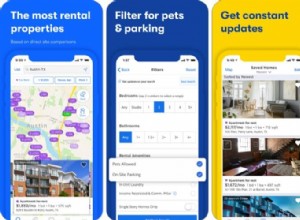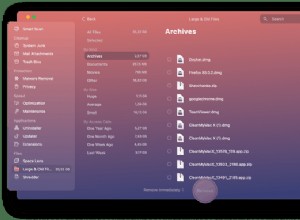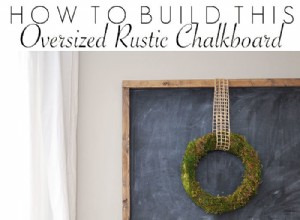إذا رأيت رسالة الخطأ "لست مؤهلاً للتسجيل في Zoom في هذا الوقت" أثناء عملية التسجيل أو تسجيل الدخول ، فقد ترغب في معرفة ما يعنيه وكيفية إصلاحه.
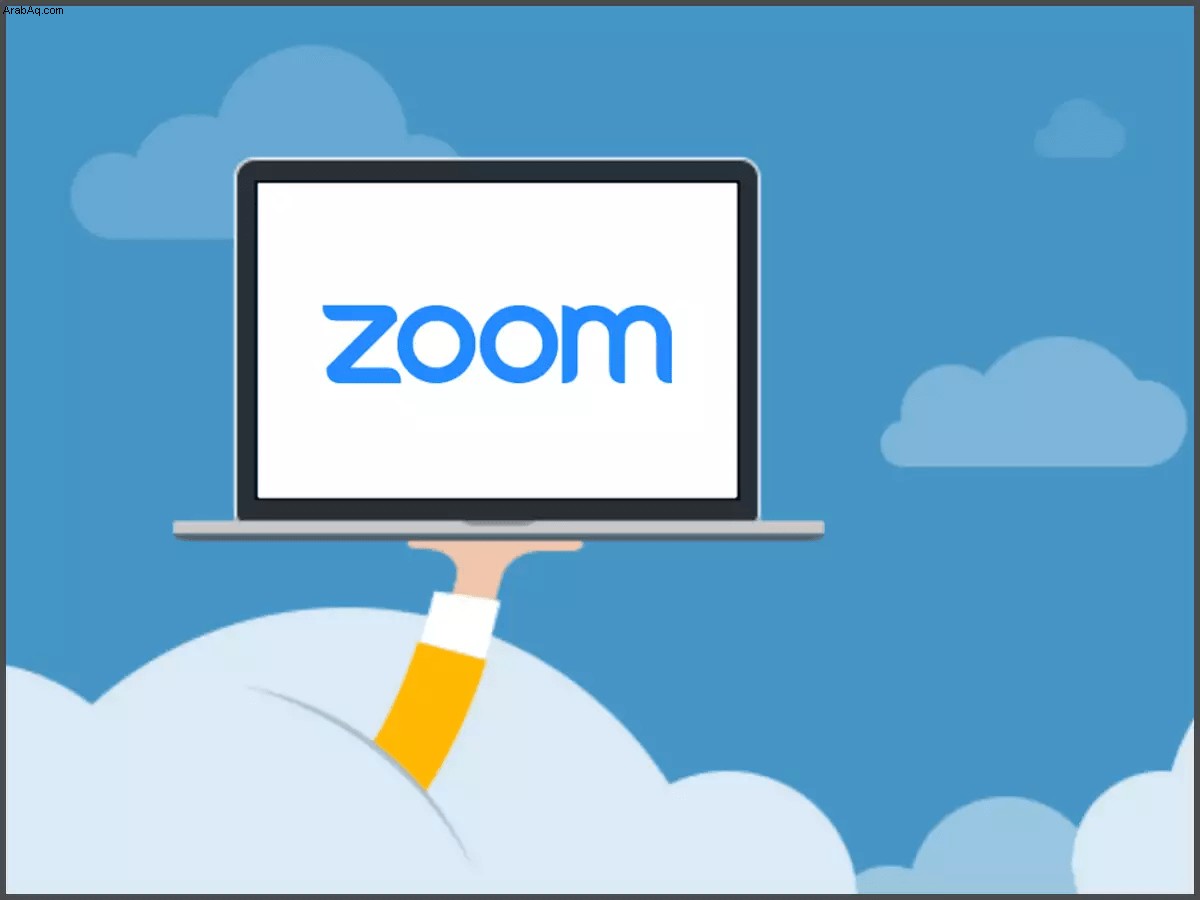
في هذه المقالة ، سنتحدث عن الأسباب الشائعة لهذا الخطأ والأشياء التي يمكنك محاولة حلها عند الوصول إلى Zoom عبر سطح المكتب. بالإضافة إلى بعض النصائح للمبتدئين لمساعدتك على البدء:
أنت غير مؤهل للاشتراك في Zoom في هذا الوقت
عادة ، هناك سببان لرسالة الخطأ هذه - تقديم تاريخ ميلاد أقل من 16 عامًا أو محاولة الوصول إلى Zoom من البلدان المحظورة. قد يواجه تطبيق Zoom أيضًا مشكلة في المعلومات المحفوظة في متصفحك أو في أحد الإضافات.
"أنت غير مؤهل للتسجيل في Zoom في هذا الوقت" المعنى
السببان النموذجيان لرسالة الخطأ هذه:
1. تقييد العمر
لأسباب تتعلق بالأمان ، تم تعيين حد 16 عامًا على منصة Zoom.
2. الدخول من بلد محظور
لأسباب تنظيمية ، ستتلقى أيضًا رسالة الخطأ هذه عند الوصول من البلدان التالية:
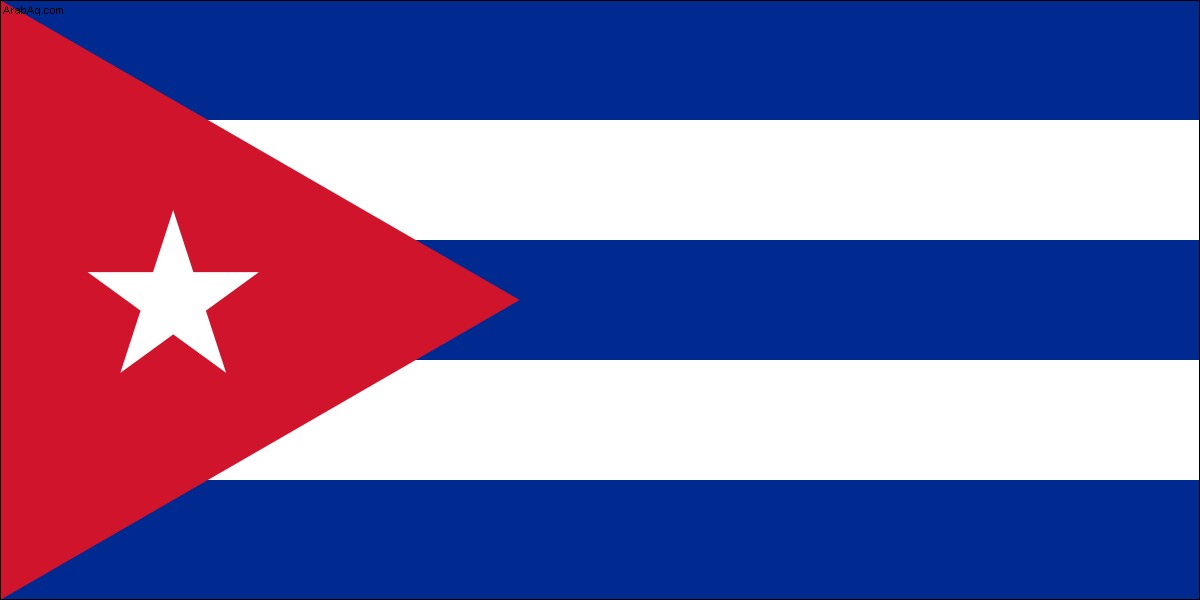


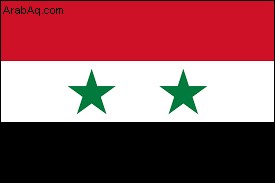
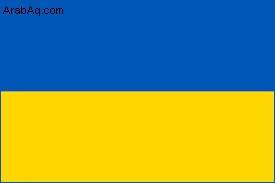
أنت غير مؤهل للتسجيل في Zoom في هذا الوقت - ما يجب فعله
للتخلص من رسالة الخطأ هذه ، ضع في اعتبارك / جرب ما يلي:
1. تحقق مما إذا كان موقعك مدرجًا في قائمة المواقع المحظورة.
ضع في اعتبارك أن Zoom لديه قيود عمرية تبلغ 16 عامًا ولا يسمح بالوصول إلى أي شخص أصغر منه. إذا كنت قد أدخلت تاريخ ميلاد أصغر من 16 ، فربما يكون متصفحك قد حفظ المعلومات وسيقوم بإعلام Zoom عندما تحاول تسجيل الدخول مرة أخرى. في هذه الحالة ، امسح ذاكرة التخزين المؤقت قبل محاولة تسجيل الدخول.
ستختلف الخطوات قليلاً حسب المتصفح الذي تستخدمه. قم بما يلي لحذف ذاكرة التخزين المؤقت عبر Google Chrome:
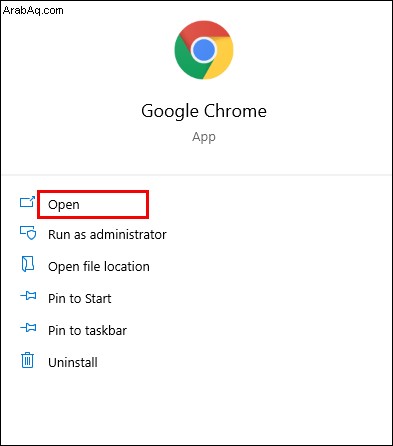
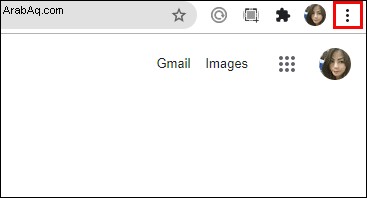
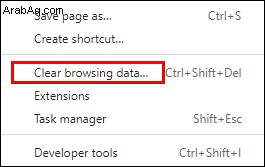
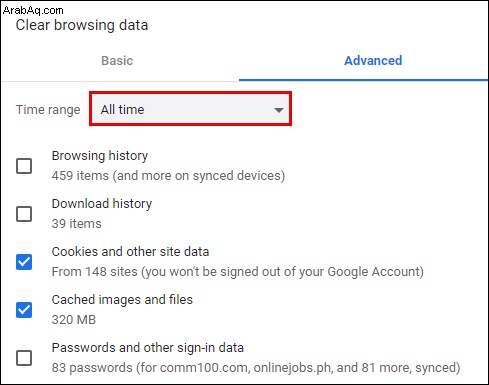
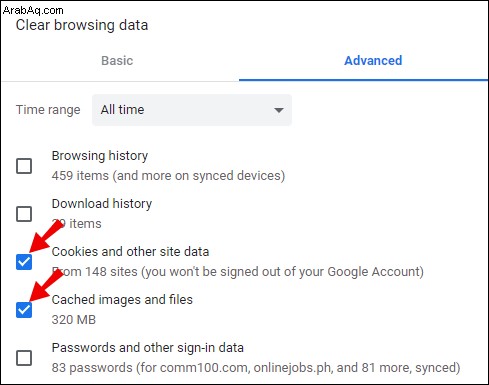
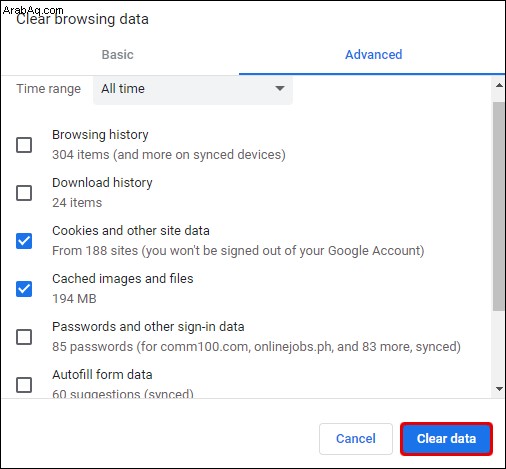
إذا كنت تستخدم متصفحًا آخر ، فانتقل إلى صفحة الدعم الرسمية الخاصة به للحصول على خطوات حول كيفية حذف ذاكرة التخزين المؤقت.
2. حاول تعطيل ملحقات المستعرض الخاص بك
في بعض الأحيان ، تؤثر إضافة مانع وإضافات المستعرض الأخرى على Zoom ، مما يمنعك من إكمال التسجيل.
حاول تعطيل كافة ملحقات المستعرض الخاص بك قبل محاولة التسجيل. للقيام بذلك في Chrome:
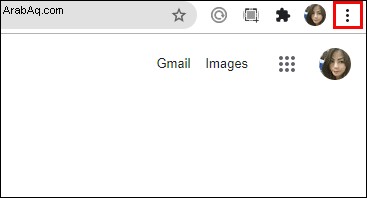
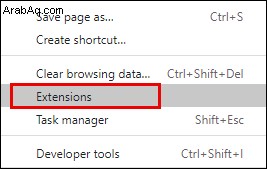
- سترى جميع الملحقات التي قمت بتثبيتها على متصفحك.
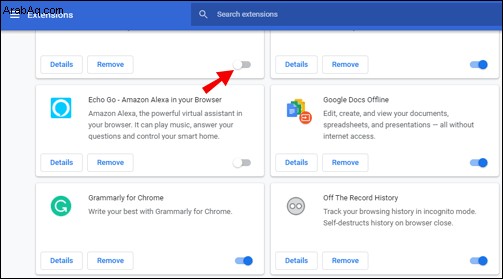
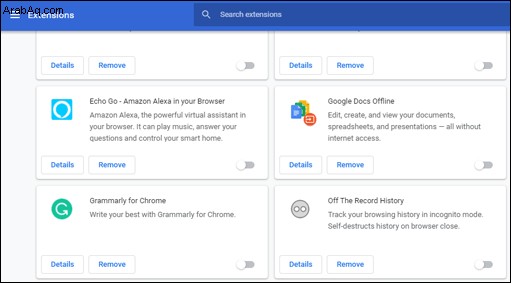
3. جرب استخدام الوضع الخاص أو وضع التصفح المتخفي
إذا قمت بالوصول إلى Zoom أثناء استخدام متصفحك في الوضع العادي ، فحاول التبديل إلى وضع التصفح الخاص أو وضع التصفح المتخفي لمعرفة ما إذا كان ذلك يساعدك.
لاستخدام التصفح الخاص في Google ، قم بما يلي:
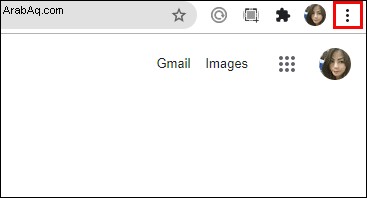

- هذا يفتح نافذة جديدة للتصفح الخاص. ستكون جميع علامات التبويب المفتوحة في هذه النافذة في وضع التصفح المتخفي. بمجرد إغلاق هذه النافذة وفتح نافذة جديدة ، ستعود إلى التصفح العادي.
4. حاول الوصول من جهاز مختلف
يجد بعض مستخدمي Zoom أنه بعد تلقي رسالة الخطأ ، تمكنوا من الوصول إليها من جهاز مختلف. حاول التسجيل / تسجيل الدخول باستخدام الكمبيوتر المحمول أو الجهاز اللوحي أو الهاتف ، أيهما أكثر ملاءمة.
لم يحالفك الحظ بعد؟ إذا كنت لا تزال تواجه مشكلات ، فاتصل بفريق دعم Zoom.
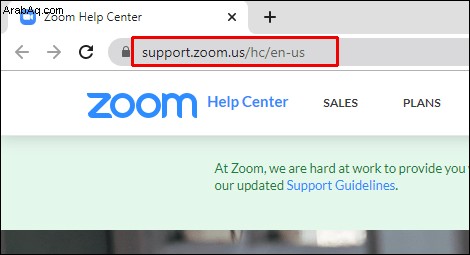
أنت غير مؤهل للاشتراك في Zoom في هذا الوقت على iPad
إذا تلقيت هذه الرسالة عندما يكون تاريخ ميلادك صحيحًا ، ولم تكن من بلد محظور ، فحاول إلغاء تثبيت / إعادة تثبيت تطبيق Zoom. للقيام بذلك من جهاز iPad الخاص بك:
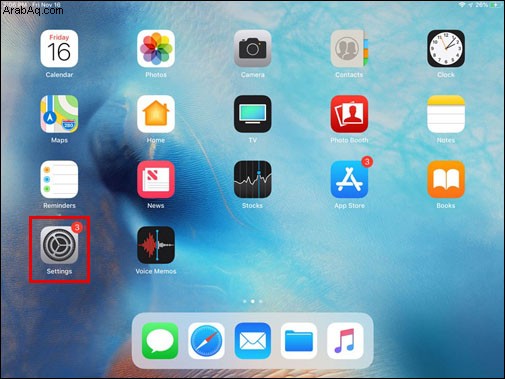
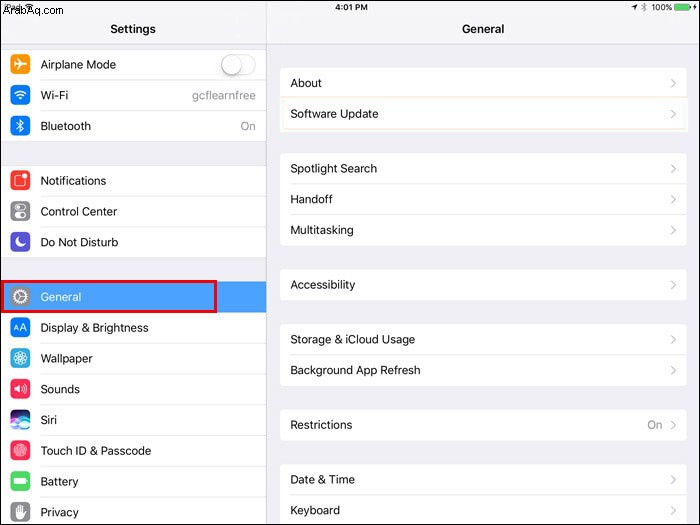
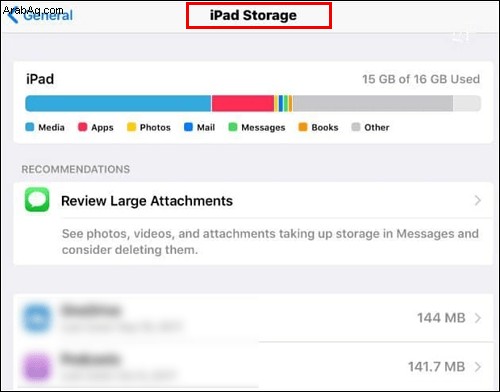
أنت غير مؤهل للتسجيل في Zoom في هذا الوقت Windows PC
إذا تلقيت هذه الرسالة عندما يكون تاريخ ميلادك صحيحًا ومؤهلًا ، ولست من بلد محظور ، فحاول إلغاء تثبيت / إعادة تثبيت تطبيق Zoom. للقيام بذلك من جهاز كمبيوتر يعمل بنظام Windows:
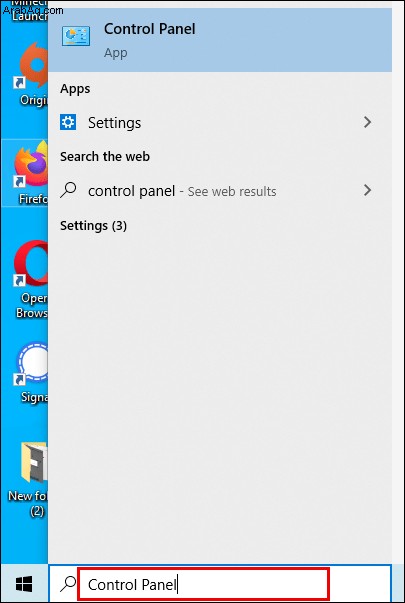
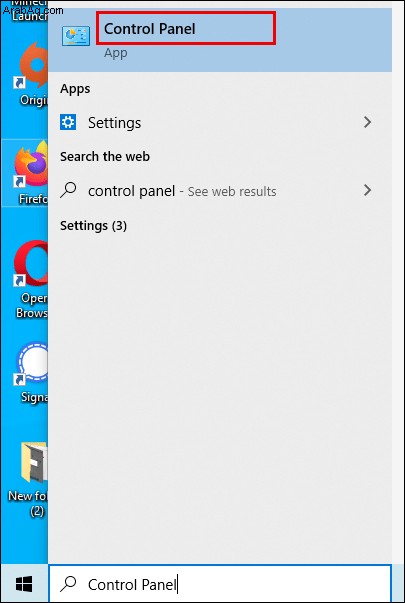
- عرض الفئة - حدد "إزالة تثبيت برنامج".
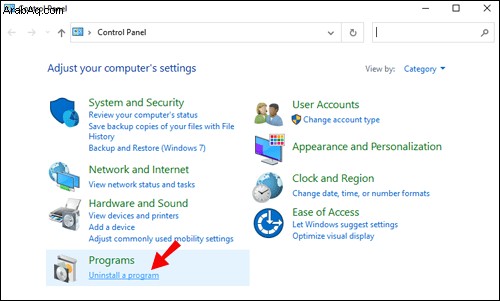
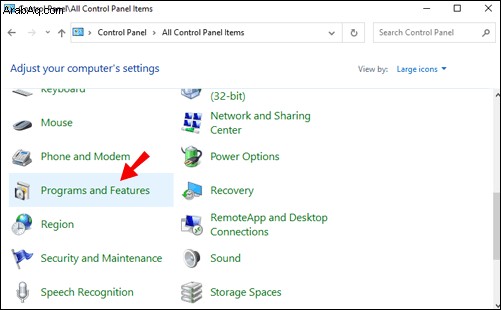
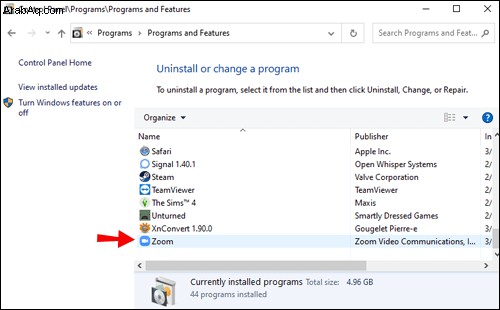
أسئلة شائعة إضافية
هل تكبير / تصغير مجاني للاستخدام؟
نعم. يتضمن الإصدار المجاني من Zoom اجتماعات فردية واجتماعات جماعية غير محدودة لمدة تصل إلى 40 دقيقة.
كيف يمكنني تسجيل الدخول عند التكبير؟
1. انتقل إلى موقع Zoom الرسمي ، أو ادخل إلى التطبيق.
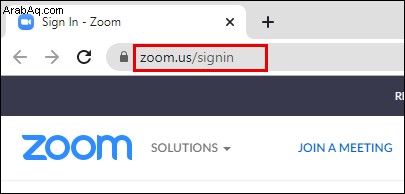
2. انقر فوق "تسجيل الدخول"
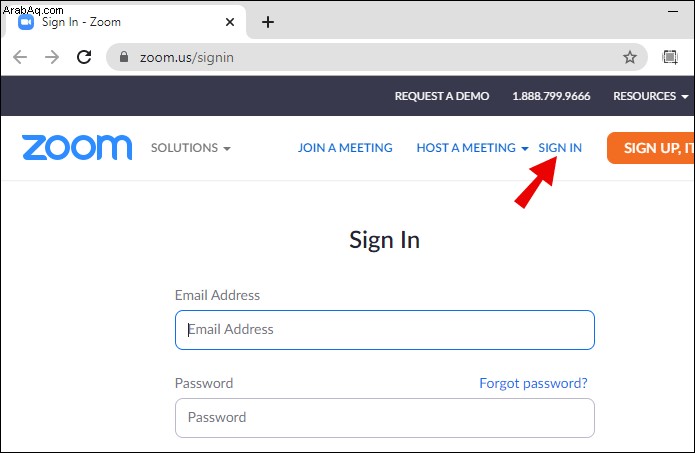
3. أدخل إما عنوان بريدك الإلكتروني وكلمة المرور ، أو انقر على خيار "تسجيل الدخول بـ".
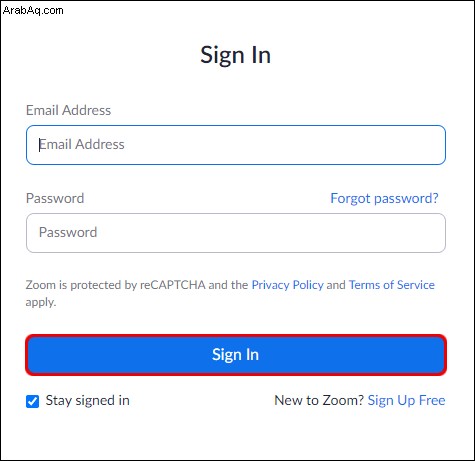
كيف يمكنني الاشتراك في Zoom؟
لإنشاء حساب Zoom من جهاز الكمبيوتر الخاص بك ، قم بما يلي:
1. الوصول إلى صفحة الاشتراك في Zoom.
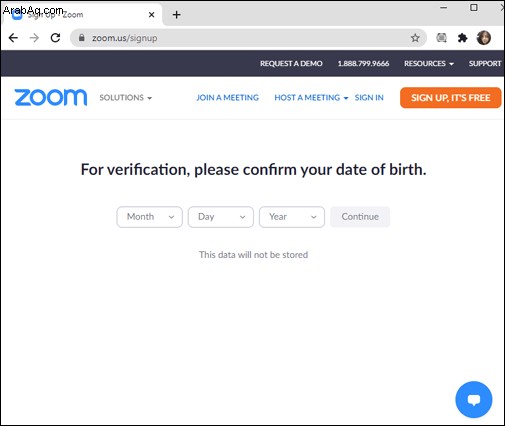
2. أدخل تاريخ ميلادك.
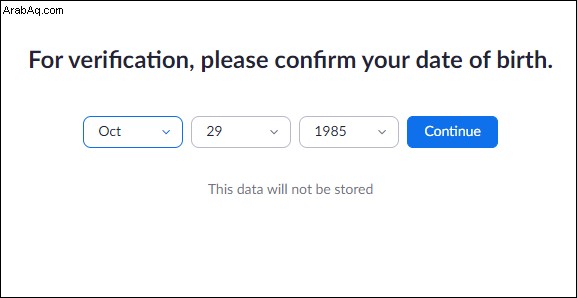
3. أدخل عنوان بريدك الإلكتروني الشخصي أو الخاص بالعمل.
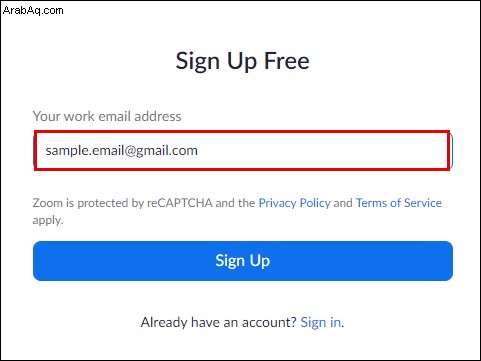
· يمكنك أيضًا الاشتراك عن طريق النقر فوق أحد الأزرار الموجودة ضمن "أو الاشتراك باستخدام". انتقل إلى الخطوة 7 إذا كنت قد سجلت باستخدام هذا الخيار.
4. إذا كنت قد أدخلت عنوان بريدك الإلكتروني ، فسيتم إرسال بريد إلكتروني للتفعيل. لتنشيط حسابك ، انقر فوق "تنشيط الحساب" في بريدك الإلكتروني ، أو الصق عنوان URL للتنشيط في متصفحك.
5. بعد ذلك ، سيتم سؤالك عما إذا كنت تسجل نيابة عن مدرسة. انقر على "لا" إذا لم يكن الأمر كذلك ، ثم "متابعة".
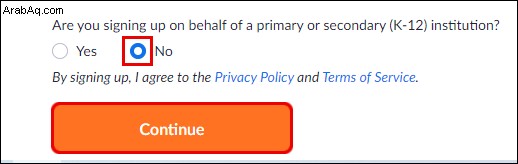
6. الآن قم بملء اسمك الكامل وكلمة المرور الخاصة بحسابك.
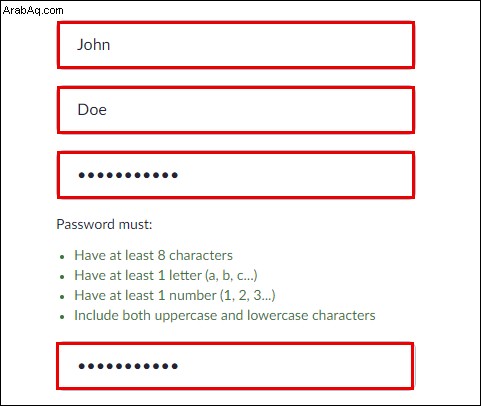
7. إذا كنت ترغب في دعوة أشخاص آخرين عبر البريد الإلكتروني لإنشاء حساب Zoom مجاني ، فيمكنك ترتيب ذلك في هذه الصفحة ، أو تخطي هذه الخطوة.
8. بعد ذلك ، ستتلقى رابطًا لاجتماعك الشخصي ، حيث يمكنك بدء اجتماع إذا كنت ترغب في اختبار هذه الميزة. عن طريق نسخ الرابط ولصقه في متصفحك أو تحديد زر "بدء الاجتماع الآن" ؛ يجب أن يُطلب منك تنزيل تطبيق Zoom لسطح المكتب. اتبع التعليمات لإتمام التثبيت.
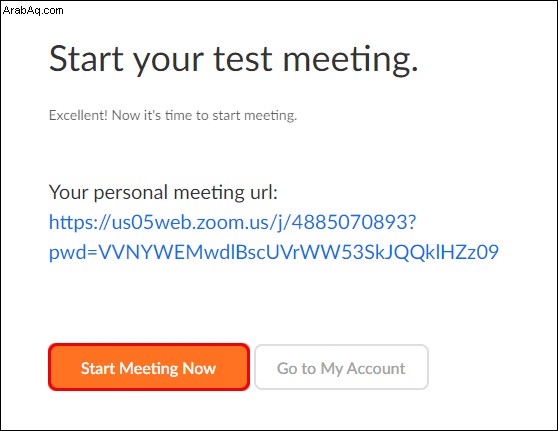
9. عندما تكون مستعدًا لتسجيل الدخول ، سترى خيارات "الانضمام إلى اجتماع" أو "تسجيل الدخول". انقر فوق "تسجيل الدخول" باستخدام بيانات الاعتماد التي تم إعدادها في الخطوة 6 أو عن طريق النقر فوق الزر "أو قم بالتسجيل باستخدام".
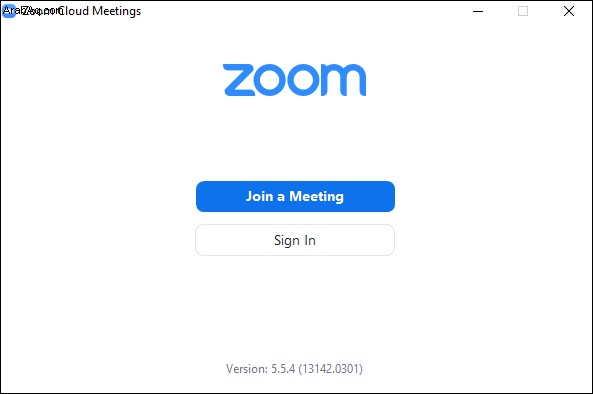
هل يجب عليك التسجيل في Zoom؟
ليس من الضروري التسجيل للحصول على حساب Zoom للمشاركة في الاجتماعات. يلزم وجود حساب إذا كنت ترغب في بدء اجتماع فوري أو مجدول.
كيف تصلح "لست مؤهلاً لتسجيل الدخول للتكبير في هذا الوقت"؟
للتخلص من رسالة الخطأ هذه وتسجيل الدخول بنجاح حاول / ضع في اعتبارك ما يلي:
1. لا تدخل من أي من مواقع الوصول المقيدة:
كوبا
إيران
كوريا الشمالية
سوريا
أوكرانيا (منطقة القرم).
2. حاول حذف ذاكرة التخزين المؤقت الخاصة بك
يحتوي تطبيق Zoom على قيود عمرية تبلغ 16 عامًا ولا يسمح بالوصول إلى أي شخص أصغر سنًا.
إذا كنت قد أدخلت تاريخ ميلاد أصغر من 16 ، فربما يكون متصفحك قد حفظ المعلومات وأبلغ Zoom عندما تحاول تسجيل الدخول مرة أخرى. في هذه الحالة ، امسح ذاكرة التخزين المؤقت قبل محاولة تسجيل الدخول.
3. حاول تعطيل ملحقات المستعرض الخاص بك
في بعض الأحيان ، تؤثر إضافة مانع وإضافات المستعرض الأخرى على Zoom وتمنعك من إكمال عملية التسجيل.
حاول تعطيل كافة ملحقات المتصفح قبل التسجيل.
4. جرب استخدام الوضع الخاص أو وضع التصفح المتخفي
إذا قمت بالوصول إلى التكبير أثناء استخدام متصفحك في الوضع العادي ، فحاول التبديل إلى وضع التصفح الخاص أو وضع التصفح المتخفي لمعرفة ما إذا كان ذلك يساعدك.
5. حاول الوصول من جهاز مختلف
أكد بعض مستخدمي Zoom أنهم تمكنوا من الوصول باستخدام جهاز مختلف. حاول الاشتراك باستخدام الكمبيوتر المحمول أو الجهاز اللوحي أو الهاتف إذا كان ذلك مناسبًا.
يرجى الرجوع إلى قسم "أنت لست مؤهلاً للاشتراك في Zoom في هذا الوقت - ما يجب فعله" من هذه المقالة للحصول على خطوات مفصلة حول كيفية تنفيذ هذه النصائح.
ما هو حساب Zoom؟
يتيح لك حساب Zoom الوصول إلى الخدمة المستندة إلى مجموعة النظراء لاستضافة الاجتماعات والندوات عبر الإنترنت ومشاركة المحتوى واستخدام مؤتمرات الفيديو.
أنت الآن مؤهل للتكبير
تستمر تطبيقات مؤتمرات الفيديو المذهلة هذه في الظهور ، ونحن مدللون للاختيار! لا يُعد Zoom رائعًا لاجتماعات العمل فحسب ، ولكن عندما ينفصل عن أحبائنا ، يمكن استخدامه في اللقاءات الحميمة وجهًا لوجه.
الآن وقد أظهرنا لك ما عليك فعله بالضبط للتخلص من هذا الخطأ المزعج ، نود أن نسمع ما فعلته لحل المشكلة؟ اترك تعليقا في القسم أدناه.